Win10DLL入口点缺失怎么解决
时间:2025-06-25 17:30:12 433浏览 收藏
**Win10 DLL文件入口点缺失?别慌,几招教你轻松解决!** 很多Win10用户都遇到过“文件找不到入口点”的错误提示,这通常意味着系统DLL文件出现问题,可能是病毒感染或文件损坏导致。本文将提供详细的解决方案,教你如何通过命令提示符修复系统文件,恢复DLL文件的正常功能。首先,我们将使用DISM命令扫描并修复系统镜像,然后利用SFC命令检查系统文件的完整性。如果以上方法无效,还可以尝试使用MediaCreationTool工具升级系统,保留个人文件的前提下,彻底修复系统问题。按照本文步骤操作,快速解决Win10 DLL文件入口点缺失的困扰!
在win10系统中,出现“文件找不到入口点”的情况是一种较为普遍的系统故障,这种问题可能由病毒感染引起,很多用户对此感到困惑,不知道该如何处理。下面,就跟随我的步骤来解决这个问题吧。
首先,点击搜索框,输入“命令提示符”,然后选择以管理员权限运行该程序。
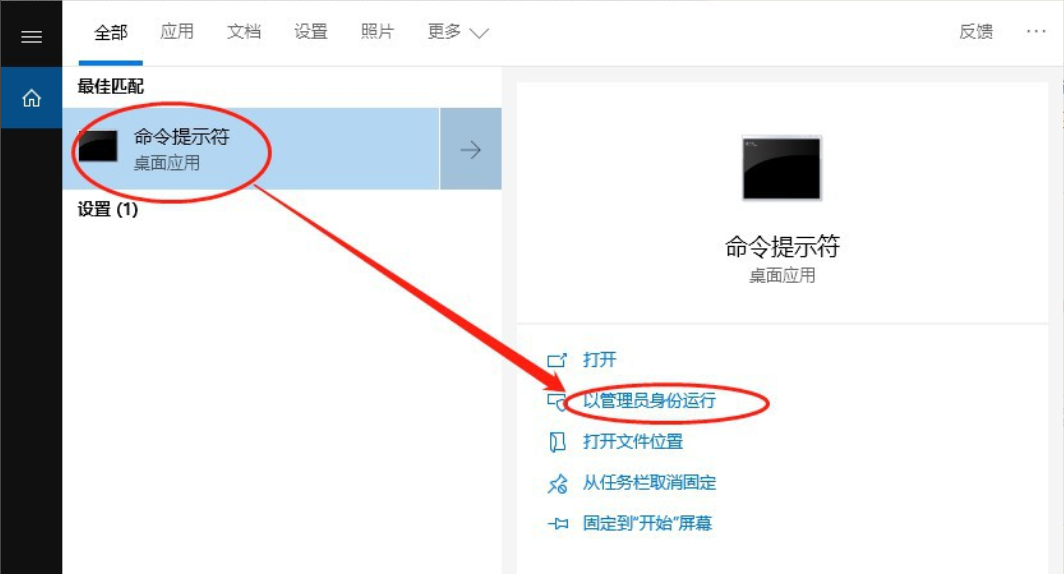
接下来,在打开的命令提示符窗口里输入以下几条命令,用于对系统文件进行对比和修复,按回车键确认每一步的操作:
- 输入:Dism /Online /Cleanup-Image /ScanHealth 并回车,
- 输入:Dism /Online /Cleanup-Image /CheckHealth 并回车,
- 输入:DISM /Online /Cleanup-image /RestoreHealth 并回车。
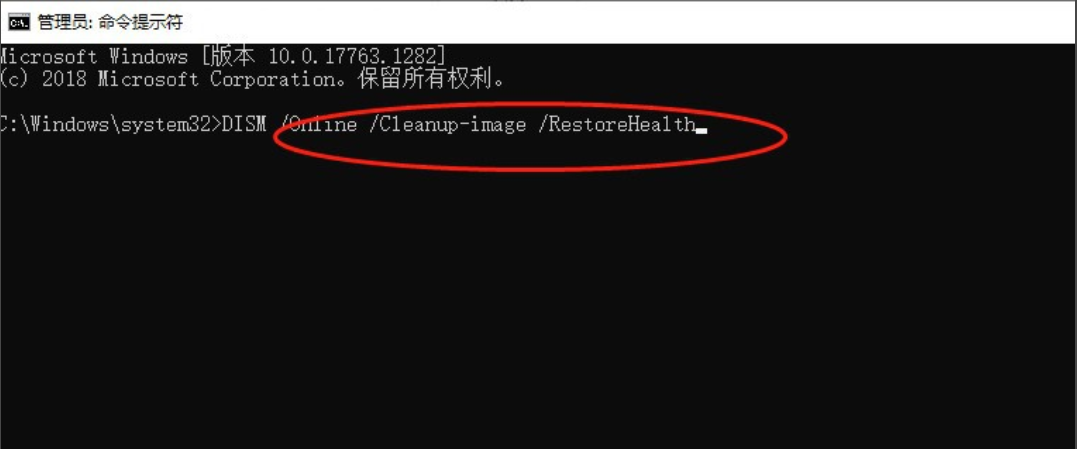
完成上述步骤后,重启计算机。重启完成后,再次打开命令提示符窗口,并输入“sfc /SCANNOW”命令,检查系统是否恢复正常,随后按回车键执行。
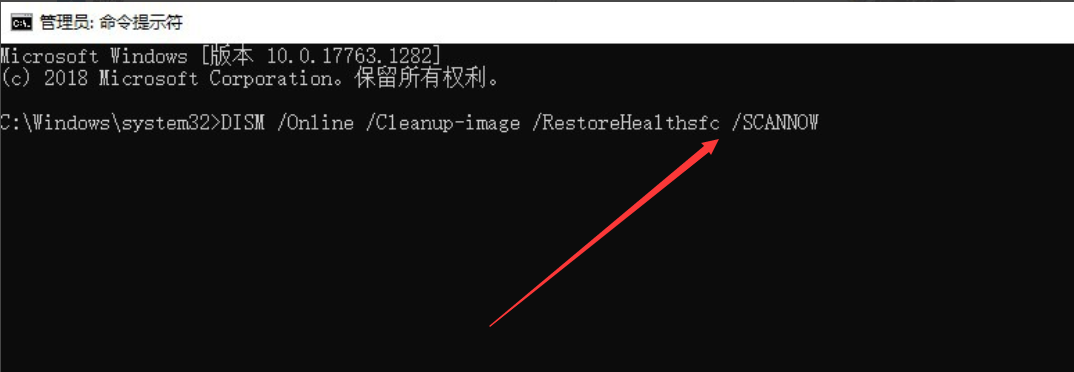
如果以上方法未能解决问题,可以尝试通过浏览器搜索并下载MediaCreationTool修复工具。接着,使用此工具进行系统的升级操作。
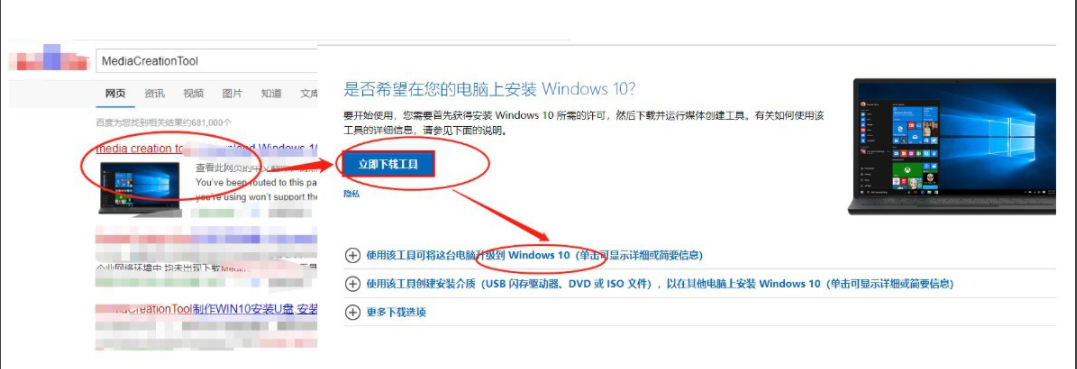
点击下一步继续操作。
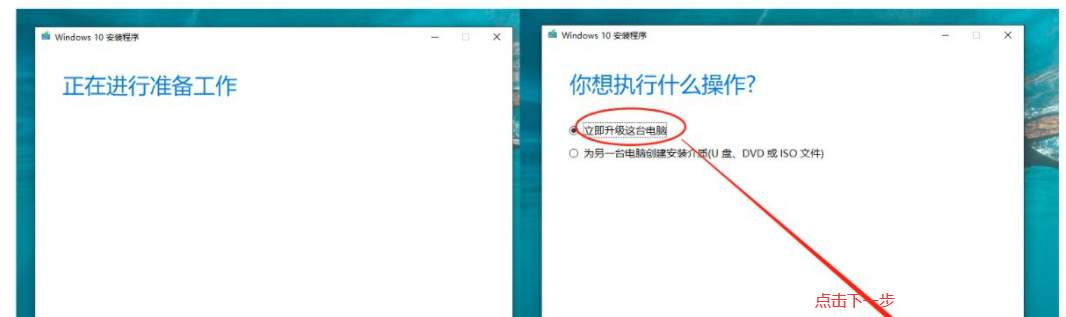
升级过程中,系统会保留用户的个人文件,只需耐心等待安装完成即可。
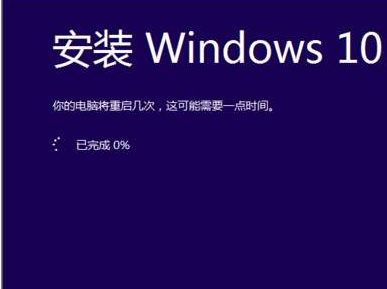
上述内容便是win10系统中解决“文件找不到入口点”问题的具体步骤,若你也遇到了类似的情况,不妨试试这些方法,或许能帮到你。
以上就是本文的全部内容了,是否有顺利帮助你解决问题?若是能给你带来学习上的帮助,请大家多多支持golang学习网!更多关于文章的相关知识,也可关注golang学习网公众号。
-
501 收藏
-
501 收藏
-
501 收藏
-
501 收藏
-
501 收藏
-
287 收藏
-
482 收藏
-
439 收藏
-
363 收藏
-
386 收藏
-
423 收藏
-
437 收藏
-
254 收藏
-
443 收藏
-
346 收藏
-
491 收藏
-
399 收藏
-

- 前端进阶之JavaScript设计模式
- 设计模式是开发人员在软件开发过程中面临一般问题时的解决方案,代表了最佳的实践。本课程的主打内容包括JS常见设计模式以及具体应用场景,打造一站式知识长龙服务,适合有JS基础的同学学习。
- 立即学习 543次学习
-

- GO语言核心编程课程
- 本课程采用真实案例,全面具体可落地,从理论到实践,一步一步将GO核心编程技术、编程思想、底层实现融会贯通,使学习者贴近时代脉搏,做IT互联网时代的弄潮儿。
- 立即学习 516次学习
-

- 简单聊聊mysql8与网络通信
- 如有问题加微信:Le-studyg;在课程中,我们将首先介绍MySQL8的新特性,包括性能优化、安全增强、新数据类型等,帮助学生快速熟悉MySQL8的最新功能。接着,我们将深入解析MySQL的网络通信机制,包括协议、连接管理、数据传输等,让
- 立即学习 500次学习
-

- JavaScript正则表达式基础与实战
- 在任何一门编程语言中,正则表达式,都是一项重要的知识,它提供了高效的字符串匹配与捕获机制,可以极大的简化程序设计。
- 立即学习 487次学习
-

- 从零制作响应式网站—Grid布局
- 本系列教程将展示从零制作一个假想的网络科技公司官网,分为导航,轮播,关于我们,成功案例,服务流程,团队介绍,数据部分,公司动态,底部信息等内容区块。网站整体采用CSSGrid布局,支持响应式,有流畅过渡和展现动画。
- 立即学习 485次学习
